
Mein bisheriger Weg, Bilder zwischen zwei Rechnern hin und her zu exportieren und importieren, war mir auf Dauer zu anstrengend. Geht das nicht eleganter?
Ich hatte mir bereits vor einiger Zeit ein NAS von Synology angeschafft und hatte auch damit begonnen, RAW-Daten auf dieses Netzwerklaufwerk zu speichern. Ich importierte also Shootings auf dem MacBook – zunächst auf die lokale SSD – und kopierte die Bilder dann Monat für Monat auf das Netzwerk.
Vorteil: Lokal behielt ich nur Lightroom-Smart-Previews für ausgewählte Bilder, ansonsten nur normale Vorschauen. Ich benötigte also auf der SSD viel weniger Platz, konnte trotzdem alle Shootings mobil dabei haben und ausgewählte Bilder auch vollständig bearbeiten. War ich zu Hause im Netzwerk hatte ich automatisch Zugriff auf die volle Auflösung. Toll.
Aber keine Lösung für die Nutzung auf zwei Rechnern. Verdammt – Alle Bilder sind im Netzwerk verfügbar, nur der Lightroom-Katalog nicht. Was tun?
Synchronisieren!
Wichtige Dateien
Ein Lightroom-Katalog besteht im Grunde aus drei wichtigen Dateien beziehungsweise Verzeichnissen.

Ich beziehe mich hier auf den Mac / OS-X und rede daher von Dateien, auch wenn sich hinter diesen eigentlich Pakete verbergen.
- Eine .lrcat Datei. Dies ist der eigentliche Katalog, eine SQLite-Datei
- Eine Previews.lrdata Datei. Hier sind alle normalen Vorschauen enthalten.
- Eine Smart Previews.lrdata Datei. Als hätte man es geahnt stecken hier die Smart-Previews von Lightroom drin.
Genau genommen genügt die erste Datei, die eigentliche Katalog-Datei. Öffnet man diese in Lightroom, werden die Vorschauen automatisch erstellt sobald ein Bild angezeigt werden soll. Ich finde es aber sinnvoll, wenn eine bereits berechnete Vorschau auf den jeweils anderen Computer übertragen wird – Man kann einfach flüssiger arbeiten, wenn man nicht ständig auf die Vorschauen warten muss.
Die Idee
Die Idee ist klar? Wenn auf beiden Computern derselbe Stand dieser Dateien vorhanden ist, haben beide Geräte vollen Zugriff auf alle Bilder. Da die RAW-Daten selbst bereits im Netzwerk liegen, müssen diese nicht kopiert werden. Geniale Idee, nicht wahr? bigsmile
Gut, das sieht doch übersichtlich aus – Wie schwer kann es sein, diese Dateien zwischen zwei Computern synchronisieren zu lassen?
Dropbox? Nein!

Die erste Idee, die mir für ein paar Nanosekunden durch den Kopf schoss war natürlich Dropbox – Ihr könnt hierfür einen beliebigen Online-Sync-Dienst einsetzen.
Die Idee an sich ist ja gar nicht blöd, der Abgleich funktioniert extrem zuverlässig und angeblich gleicht die Software Daten zwischen Rechnern im selben Netzwerk auch direkt ab. Trotzdem werden die Daten auch ins Internet hochgeladen und natürlich auch mal wieder herunter geladen, denn beide Rechner sind ja nicht immer zeitgleich eingeschaltet!
Das Problem ist also:
- Viel zu langsam! Selbst bei schnellen Internetverbindungen dürfte das nerven – wer mehr als 100 MBit/s Upload hat, darf gerne spielen gehen bigsmile Ich habe eine 2 MBit/s-Leitung – Download! Upload sind etwa 0,3 MBit/s. Es völlig illusorisch einen Abgleich über diese Leitung machen zu wollen. Denn, und da kommen wir auch zum zweiten Haken…
- …Viel zu groß! Selbst mein aufgeräumter Katalog hat ein über 800 Megabyte. Dazu kommen etwa 20 GB an Vorschaudaten. So viel Platz hat mein Dropbox-Laufwerk nicht. Bei Dropbox liegt man derzeit bei 99 Euro pro Jahr für ein Terabyte Platz – wiederum etwas übertrieben für meinen Anwendungsfall – eine günstigere Zwischenstufe scheint es nicht mehr zu geben.
- …Ist auch egal – Fakt ist: So viel Online-Speicher kostet etwas und ist eigentlich totaler Quatsch, wenn man zu Hause ein NAS mit viel Platz stehen hat!
NAS verwenden

Fein, ich habe hier ein Synology NAS stehen. So ein NAS ist mehr als nur eine Festplatte im Netzwerk, es ist schon ein richtiger Computer, ein kleiner Server wenn man so will, auf dem auch Programme ausgeführt werden können. Synology nennt diese Programme Pakete und bietet einen ganz Schwung davon kostenlos an.
Cloud Station

Eines dieser Pakete ist die Synology Cloud Station. Das könnt Ihr Euch vorstellen wie eine Dropbox in den eigenen vier Wänden. Auf dem NAS gibt man ein Verzeichnis an, in dem die Software die Daten speichern soll.
Auf beiden Macs installiert man sich dann den Client. Genau wie der Dropbox-Client taucht anschließend ein spezielles Verzeichnis im Finder auf in dem man nun schalten und walten kann wie man möchte. Alles, was man in diesem Verzeichnis macht – inklusive eigener Unterverzeichnisse – wird dann mit dem NAS und somit auch zwischen allen angeschlossenen Computern abgeglichen.
Ich habe also zunächst ein Backup meines Lightroom-Kataloges angelegt – man weiß ja nie – und dann das Experiment gestartet. Die drei wichtigen Dateien habe ich einfach in das Cloud-Station-Verzeichnis verschoben und dann abgewartet, bis alles aufs NAS kopiert war. Das dauert beim ersten Mal natürlich einen Augenblick.
Dann habe ich den zweiten Mac eingerichtet, also den Cloud-Station-Client installiert und die Verbindung zum NAS hergestellt. Sofort wurden die Dateien auf diesen Rechner kopiert. Auch dies dauert beim ersten Mal eine ganze Weile und ich habe gewartet bis der Vorgang abgeschlossen war.
Nun konnte ich den Katalog am iMac öffnen und hatte Zugriff auf alle Bilder. Viele Vorschauen konnten aus mir unbekannten Gründen nicht gefunden werden und wurden neu erzeugt. Änderungen wurden von der Cloud-Station direkt aufs NAS übertragen. War das MacBook eingeschaltet, landeten diese Änderungen sofort auf diesem Rechner.
Ganz wichtig: Lightroom darf bei diesem Vorgehen immer nur auf einem Rechner geöffnet sein – genauer: Der betroffene Katalog darf immer nur auf einem Rechner zur Zeit geöffnet sein.
Beendete ich Lightroom und ging an das MacBook, konnte ich dort abwarten, bis die Cloud-Station mit dem Abgleich fertig war und dann ebenfalls den Katalog öffnen – Zugriff auf alle Daten, die letzten Änderungen vom iMac direkt sichtbar.
Im Grunde also was ich wollte.
Es gab allerdings ein paar Auffälligkeiten:
- Der Cloud-Station-Client war sehr geschwätzig. Ständig wurde oben rechts am Bildschirm eingeblendet, dass gerade etwas kopiert wurde. Das konnte man zum Glück abstellen.
- Während gerade etwas kopiert wurde konnte ich aber nicht sehen, wie viel noch kopiert werden müsste und wie lange das wohl noch dauern könnte.
- Es gab keine finale Fertig-Meldung sondern alle ca. 20 Dateien bekam ich einen Status, dass wieder so-und-soviele Dateien kopiert wurden.
- Ich öffnete Lightroom, scrollte etwas um ein paar Vorschauen berechnen zu lassen und schloss Lightroom wieder. Nun wurden über 90 Dateien abgeglichen. Diese dann offenbar auch mehrfach, es dauerte nämlich viele Minuten und es war mir nie ganz klar, was hier eigentlich passierte.
- Am iMac – der mit El Capitan läuft – hatte ich ganz verrückte Probleme. Die grünen bzw. blauen Symbole im Finder für den Sync-Status in die Cloud waren mal da, dann mal wieder nicht, selten waren sie wirklich aktuell.
- Irgendwann zeigte das Cloud-Station-Symbol in der Menüzeile permanent den Sync-Status an – obwohl überhaupt nichts übertragen wurde. Woher sollte ich also sicher sein, dass alles abgeglichen wurde?
- Außerdem war der Abgleich recht träge. Ich hatte das Gefühl, dass die Katalog-Datei immer komplett kopiert wurde.
Das größte Problem tauchte dann aber noch auf! Im Finder wurde die Katalog-Datei plötzlich ausgegraut dargestellt und ich konnte sie dort weder löschen noch kopieren weil ich angeblich keine ausreichenden Rechte dafür hätte. Hoppla?!
Ich forschte etwas und fand heraus, dass die Cloud-Station offenbar nicht mit den erweiterten Datei-Attributen vom Mac klar kommt. Die Datei hatte plötzlich einen Ersteller (Creator) und einen Datei-Typ (File-Type) eingetragen, den man dort nicht haben möchte.
Im Terminal lässt sich das recht einfach lösen wenn man XCode installiert hat – ich weiß nicht, ob das Tool SetFile ansonsten verfügbar ist. Die Lösung, für alle die dieses Problem plagt (Quelle):
SetFile -c "" -t "" <pfad+dateiname>
Damit hatte ich das Vertrauen in die Cloud-Station endgültig verloren. Alles erschien mir etwas zu wackelig und zu träge. Also deinstallierte ich den Client wieder – Gar nicht so einfach. Einen Uninstaller gab es nicht und die Dateien waren gut versteckt:
- Zunächst mal den Cloud-Station-Client beenden
- In die Aktivitätsanzeige gehen und nach Cloudstation-Diensten suchen. Alle beenden!
- Im Benutzer-Verzeichnis gibt es ein verstecktes Verzeichnis .Cloud Station (oder ähnlich). Dieses entweder mit dem Terminal oder einem Tool wie Fork Lift, das versteckte Dateien zeigen kann, löschen.
- Im Library-Ordner die Config und Pref Dateien löschen – dafür ebenfalls nach Cloud oder Cloud Station suchen. Dabei fand ich auch ein Finder-Erweiterungs-Paket – Auch löschen.
- Einmal neu starten um sicher zu gehen.
Bittrorrent Sync

Synology bietet auch ein Bittorrent-Sync-Paket an. Das hatte ich nun installiert und eingerichtet. Ich habe einen LightroomBTSync-Ordner im Home-Ordner auf dem NAS angelegt und diesen zum Sync aktiviert.
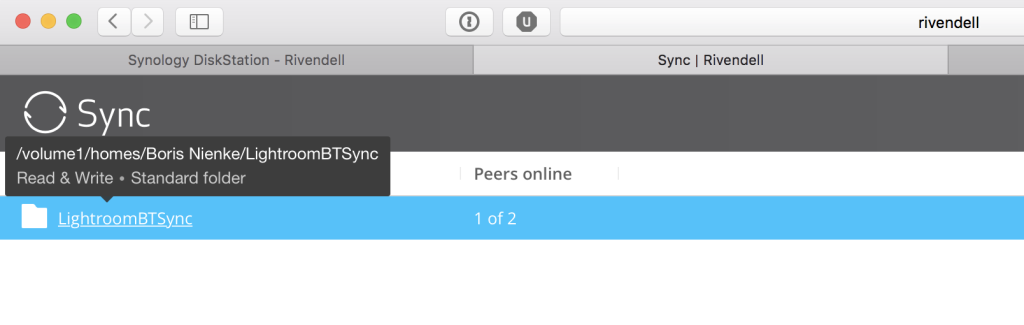
Den passenden Mac-Client muss man sich aus dem Internet laden und installieren. Läuft der Client, kann man sich auf jedem Computer zum zentralen Verzeichnis verbinden, indem man den passenden Code einträgt oder einen QR-Code abfotografiert. Ich habe einfach den kryptischen Schlüssel auf iMac und MacBook übertragen.

Ruft man Bittorrent Sync über den Web-Zugriff seines NAS auf kann man die freigegebenen Verzeichnisse sehen und sich dort diesen kryptischen Code für die Clients kopieren.
Der Bittorrent-Client für den Mac stellt nicht pauschal ein Verzeichnis für die Synchronisation zur Verfügung wie bei Dropbox oder Cloud-Station. Bittorrent funktioniert es etwas anders. Man verbindet ein Verzeichnis vom NAS mit einem Verzeichnis auf der lokalen SSD.
Ich habe mir also auf meinen Macs im Bilder-Verzeichnis ebenfalls ein LightroomBTSync-Verzeichnis angelegt und dieses über eben den kryptischen Schlüssel mit dem NAS verknüpft. Klingt jetzt kompliziert, ist auch komplizierter als Cloud-Station aber im Grunde leicht zu verstehen wenn man es vor sich am Bildschirm hat.
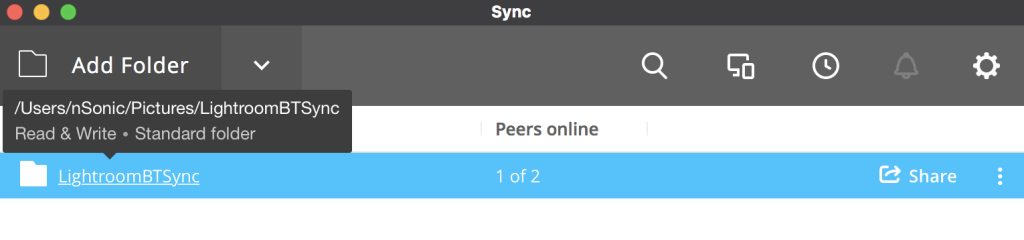
Jetzt habe ich wieder die drei wichtigen Lightroom-Katalog-Dateien in das lokale LightroomBTSync-Verzeichnis kopiert – ich startetet am iMac – und abgewartet, bis alles auf das NAS abgeglichen war. Das MacBook war zeitgleich eingeschaltet und konnte so Stück für Stück die Daten empfangen. Für die ca. 26 GB dauerte das etwa eine Stunde laut Fortschrittsanzeige. Ich war unterwegs und habe es nicht gestoppt.
Nun waren die Verzeichnisse auf beiden Macs identisch und ich konnte einen ersten Test starten:
- Lightroom öffnen, ein Stichwort ändern, etwas scrollen etc.
- BTSync verhält sich unauffällig. Wenn etwas übertragen wird, dreht das Menü-Icon. Öffnet man die BTSync-Anwendung wird angezeigt, dass Daten empfangen bzw. gesendet werden.
- Nach ca. 1 Minute waren die Änderungen mit dem anderen Mac abgeglichen.
Das funktionierte deutlich angenehmer und vor allem schneller als mit der Cloud-Station. Einen Langzeit-Bericht kann ich noch nicht geben. Wichtig ist auf jeden Fall: Backups machen!
Läuft soweit…
Einziger Haken bisher: BTSync hat immer ein Icon im Dock. Ich habe keine Einstellung gefunden, um die Anwendung quasi als Dienst laufen lassen, ohne Dock-Icon sondern nur mit Menü-Symbol. Wer dafür eine Lösung könnt darf mir gerne die Lösung als Kommentar hinterlassen smile
Da der Lightroom-Katalog weiterhin auf der lokalen SSD liegt, ist dieser bei mir automatisch im Time-Machine-Backup enthalten, von beiden Macs! Das sollte hoffentlich reichen.
Ich bin ja nun sicher nicht der erste, der seinen Lightroom-Katalog zwischen zwei Macs abgleicht. Mit welcher Software habt Ihr das gelöst?
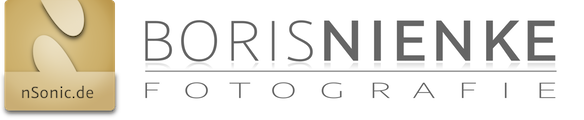
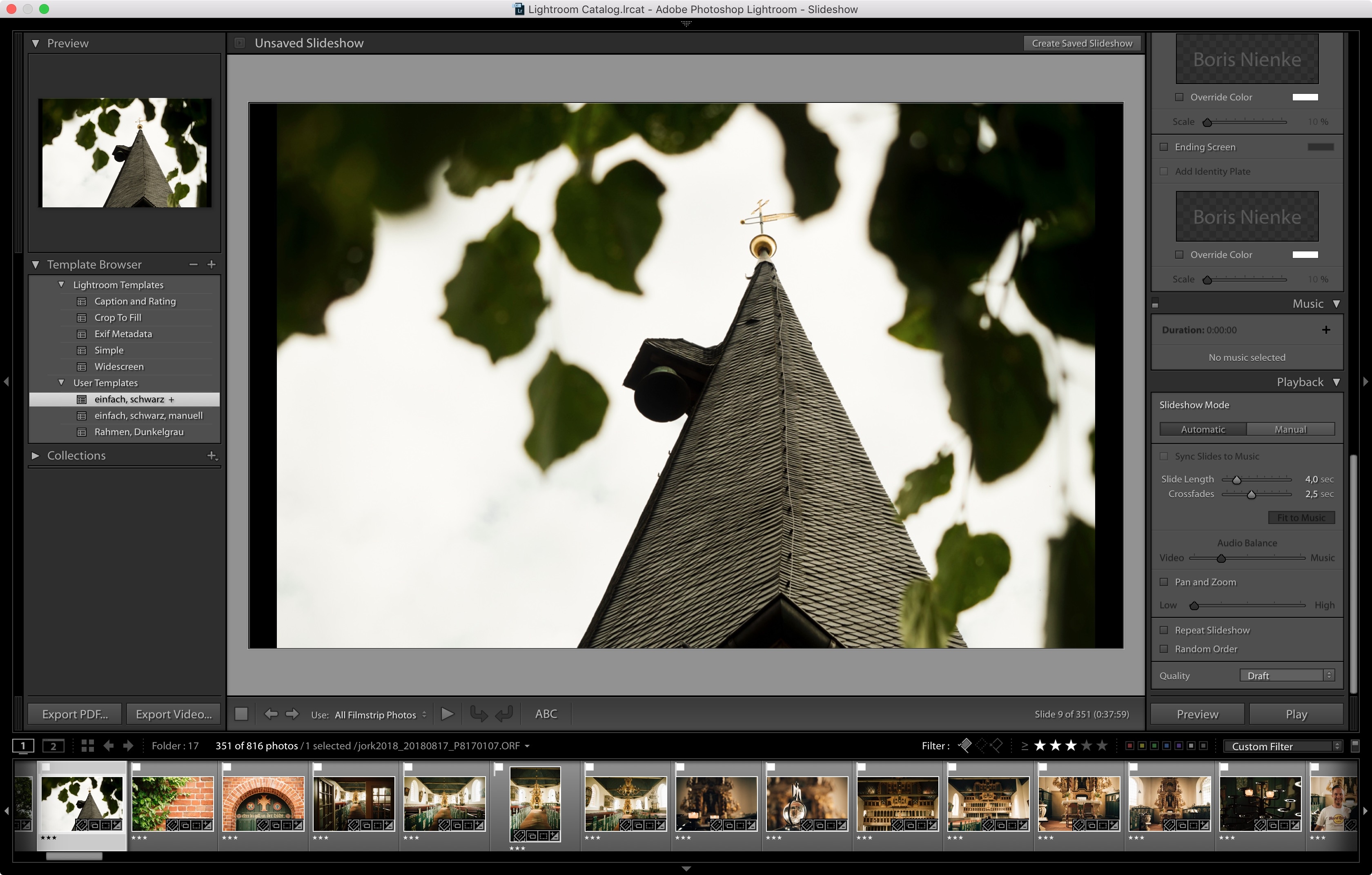




Ich arbeite mit einem Katalog inkl. der Fotos auf einer externen SSD und HD.
Die nutze ich am Mac Pro im Büro und Macbook Pro unterwegs.
Zu hause mache ich das auf den alten Mac Pro ganz simpel mit Bash-Skript und rsync über ssh.
:-D
Du hast Deinen Katalog auf zwei externen Platten – und diese gleichst Du zu Hause über rsync ab? Oder wie muss ich das verstehen?
Generell ist eine externe SSD eine gute Lösung: Immer dort wo sie angesteckt ist, hat man Zugriff auf seinen Katalog. Allerdings ist das mit einem Notebook immer so eine Sache… Externes Gerät, Kabel, … braucht Platz, liegt im Weg, auf dem Sofa hängt es irgendwo herum… nervig halt
Vielleicht eine Lösung:
Selbstklebende Klettbänder, sprich die Flauschseite an die Rückseite des Displays, die Häkchenseite an die HDD.
Nur noch das Kabel angeschlossen, HDD an die Rückseite des Displays geklettet, fertig!
Habe ich mal bei Sportfotografen gesehen, die am Spielfeldrand gleich ihre Bilder in die Redaktion senden.
Die haben das Kabelgewirr so gelöst, schaut teilweise sehr wild aus, taugt aber.
Grüße
Harald
Ich mache es vom Prinzip sehr ähnlich wie du Boris, allerdings nicht mit NAS, sondern mit einer externen HDD. Wenn ich zB mit dem Notebook gearbeitet habe, wird der LR Ordner auf die externe HDD kopiert und am Desktop PC kopiere ich die Daten von der externen auf die intere HDD.
Ich hatte eine Zeit lang mit einem Sync Programm gearbeitet, dass mir nach beenden von LR alle neuen Daten von intern nach extern kopiert hat und dann beim einstöpseln der externen HDD die Daten von extern nach intern. Das ist aus mir nicht ersichtlichen Gründen nach kurzer Zeit derart langsam geworden, dass es nicht mehr effektiv war und ich wieder auf Handbetrieb zurück gewechselt bin (Explorer -> Copy/Paste -> ExternIntern).
Funktioniert, ist sicher und ist mit kopieren aller Dateien innerhalb einer Minute fertig.
Sollte ich mit dem automatischen Sync über NAS/Netzwerk auf echte Probleme stoßen, wird eine externe SSD sicherlich auch meine Lösung werden – Das ist dann der pragmatische Ansatz :)
Danke für deinen Beitrag, vor dem Problem stehe ich auch noch.
Hast du mittlerweile weitere Negativpunkte mit BTSync ausmachen können?
Habe auch eine Synology hier stehen und arbeitete bislang so, dass ich den Katalog und die Fotos auf der Synology liegen habe. Das funktioniert auf dem einen System (Linux, da läuft Lightroom sowieso nur mit Abstrichen) ganz gut. Jetzt möchte ich aber meinen Laptop ebenfalls startklar machen. Dafür brauche ich dann gescheiten Sync, da ich den sicherlich nicht nur zu Hause verwenden werde.
BTSync baut in Standardinstallation alle 10 Minuten seinen Datei-Index neu auf. Das halte ich nach Rücksprache mit dem Support für meinen Anwendungsfall für unnötig. In den erweiterten Einstellungen kann man das aber justieren oder ganz abschalten – ich habe es auf 0 gesetzt. Die Einstellung heißt folder-rescan-interval oder ähnlich.
Danke für den Tipp. Ich wollte es nun auch einmal ausprobieren und habe es installiert. Im gleichen Zug wollte ich mein NAS allerdings softwaretechnisch auch wieder auf den neuesten Stand bringen und DSM 6.0 installieren. Was soll man sagen: BTSync gibt es (zumindest für mein Gerät) unter DSM 6.0 nicht mehr. Also Obacht beim Update!
Und damit ist diese Option dann wohl auch nichts mehr für mich…
Gut zu wissen! Ich warte ohnehin lieber etwas mit den NAS Updates. Läuft ja alles und online ist die Kiste nicht (wegen Sicherheitslecks)
Hier schreibt jemand, er hätte Version 2.2.7 auf dsm6 zum Laufen bekommen: https://forum.synology.com/enu/viewtopic.php?t=105940
Vielleicht hilft es?
Hmmmh also ich hab 2.3 auf DSM 6.0 laufen, alles ohne Probleme. Die installation und die Links zu den Paketen sind hier beschrieben: http://help.getsync.com/hc/en-us/articles/206215185
Danke für die Hinweise. Über die manuelle Installation hat es geklappt und ich probiere mich wiedereinmal damit. Sieht ja sehr vielversprechend aus.
Hier wurde auch neulich drüber geblogt, die Aufgabenstellung war allerdings Sync zwischen PC und Tablet – inklusive der Fotos. Er sollte also zumindest drei Wochen Erfahrungsvorsprung haben :-)
https://blog.jmc.bz/2016/03/08/lightroom-und-bittorrent-sync-pro
Hallo Boris,
ich nutze BTsync ebenfalls, wenn auch für einen anderen Zweck.
Das Icon im Dock verschwindet bei mir ganz automatisch aus dem Dock, sobald ich das Fenster schließe. Dann bleibt nur das Icon in der Menüleiste. Einstellen musste ich dafür jedoch nichts.
DANKE! Das war jetzt irgendwie zu einfach :D Ich hatte es immer nur mit alt+h ausgeblendet :)
Hi Boris,
Vielleicht einen Denkanstoß: Ich habe nur einen Lightroom-katalog der ständig benutzt wird und wenn der zu groß wird lagere ich Jahresweise aus. Dieser wird vor dem Start von Lightroom vom Qnap (geht aber auch mit jedem anderen Server) lokal kopiert und danach wieder zurück. Lightroom ist so eingestellt, daß es mit dem default-Katalog startet. Die Previews fasse ich nicht an. Vorteil: Wenn mir Lightroom mal abstürzt und dabei der Katalog kaputt geht (kam bei mir schon 3-4 mal vor) habe ich auf jeden Fall noch die Kopie auf dem Server und dann noch eine im Backup. Nachteil: der Start dauert länger und man kann eben kein Doppelclick mehr auf eine lrcat-Datei machen.
Bye
Hallo, ich danke dir erstmal für deine ausführliche Beschreibung.
Ich bin ganz neu auf dem Gebiet, zwei Rechner für Lightroom einzusetzen und habe dazu mal eine Frage: Momentan nutze ich einen Desktop PC zu Hause und überlege mir ein MacBook anzuschaffen. Das heißt momentan lade ich alle Fotos von der Kamera auf meine Festplatte im PC zu Hause. Ich habe die oben beschriebene Vorgehensweise so verstanden: Ich lade in Zukunft alle Bilder auf die NAS, die zu Hause steht, schaffe mir das BitTorrent an und synchronisiere den LR Katalog darüber um auf beiden Rechner den gleichen Datenbestand zu haben. Wie aber bearbeite ich denn dann Fotos unterwegs, wenn die RAW Files alle auf der NAS zu Hause liegen? Benötigt LR den Zugriff auf die Origianldateien nicht zum Bearbeiten der Bilder? Irgendwie stehe ich da auf dem Schlauch. Ich habe das gerade einfach mit mit einer externen Festplatte getestet. Habe ein Foto in LR importiert, dann die externe Festplatte vom PC entfernt, also als würde ich mit dem MacBook das Haus verlassen, da die Fotos ja dann in Zukunft auf dem NAS liegen sollen. Und schon kam eine Meldung in LR dass der Ordner nicht gefunden wird und ich konnte nichts bearbeiten. Ich würde mich sehr über eure Hilfe freuen, denn das MacBook macht für mich nur Sinn, wenn ich Fotos unterwegs bearbeiten kann und dann zu Hause mit dem gleichen Datenbestand weiterarbeiten kann am Destop PC…
Viele Grüße aus Berlin.
Elena
:) Hast Du genau richtig verstanden. Wenn Du unterwegs, ohne NAS, Bilder bearbeiten möchtest, dann musst Du Dir vorher SmartPreviews erzeugen lassen die dann lokal auf dem Notebook liegen.
Oder: Du importierst die Bilder erst ins Notebook, bearbeitest unterwegs und zu Hause, wenn das NAS im Zugriff ist, verschiebst Du die Bilder aufs NAS (das mache ich direkt in Lightroom per Drag&Drop links in der Verzeichnisliste)
Hallo,
auch von mir vielen Dank für die tolle Erklärung!
Ich will mir demnächst genau wie Elena ein Notebook anschaffen um dann künftig meine Bilder auf beiden Rechnern zu bearbeiten. Die Bilder sollen auf eine externe Platte, auf die beide Rechner Zugriff haben. Frage 1: muss das ein NAS sein wie zB WDmyCloud oder kann das auch eine “normale” externe Festplatte mit WLAN sein? Dann würde ich den Katalog wie hier beschrieben synchronisieren (oder manuell).
Frage 2: ich habe auf meinem Desktop-PC noch Lightroom 5.7 installiert. Auf dem Notebook würde ich mir eine Einzelplatzversion von LR 6 installieren wollen (ich mag das LR CC Abo nicht). Funktioniert dann die Synchronisation der beiden Kataloge? Ist der Katalog von LR5 und LR6 kompatibel? Oder muss auf beiden Rechnern die gleiche LR-Version installiert sein?
Vielen Dank & Grüße
Roman
Ich würde auf jeden Fall sicherstellen, dass auf allen Geräten dieselbe Lightroom-Version läuft. Bei großen Versionsupdates wird normalerweise auch die Datenbank aktualisiert/erweitert, das kann eigentlich nur zu Problemen führen wenn Du da Versionen mischt :)
Ob der Sync mit einer WLAN-Festplatte funktioniert? Keine Ahnung, so eine Platte hatte ich noch nie und weiß daher nicht, wie die sich verhält.
Moin Moin,
kannst du mittlerweile ein Langzeit fazit zum Bittorrent Sync ziehen?
VG
Chris
Ja. Funktioniert. Man muss aber immer aufpassen.
Einmal habe ich einen kompletten Import inklusive Bearbeitungen “verloren”. Die Bilder konnte ich natürlich leicht wieder einlesen, die Bearbeitungen waren aber verloren – Daran war ich aber selbst Schuld: Ich hatte zu diesem Zeitpunkt kein aktuelles Backup vom Notebook! Mit regelmäßigem Backup hätte ich alles problemlos wiederherstellen können :)
Das klingt doch schonmal relativ gut.
Wie lange dauert der Sync denn immer ungefähr, bis du es auf dem nächsten Rechner starten kannst.
Schonmal geschafft, dass es ausversehen auf beiden Geräten gleichzeitig zu öffnen?
Die Zeiten habe ich nie gestoppt. Normalerweise Sekunden. Ich renne selten von einem Rechner zum anderen um dann am jeweils anderen LR zu nutzen nachdem ich zuvor am anderen am LR war (verwirrend aber Du verstehst was ich meine? :D) – Bevor ich LR am Rechner starte, schaue ich, ob sich das Sync-Logo in der Menüzeile noch dreht und klicke ggf. mal drauf, ob der Sync online ist (kann offline sein, wenn ich Wifi deaktiviert habe am MBP).
Man muss sich eine gewissen Routine und Sorgfalt angewöhnen – und BACKUPS machen ;)
Moin Moin,
ich verstehe, was du meinst ;-) Und ich hoffe dich mit den Fragen nicht zu nerven. Wir stehen nur aktuell an dem Punkt neue Software anschaffen zu “müssen”. Die RAWs der neuen Kamera werden vom vorhanden Lightroom 5 nicht mehr gefressen :-(
In dem Zuge suchen wir nach einer Möglichkeit auch von 2 Arbeitsplätzen aus arbeiten zu können (parallel nicht erforderlich, da nur Hobby). Lightroom gefällt uns leider zu gut. Auch wenn Abo-“Zwang” und die Aussicht, dass das Classic ggf. irgendwann eingestellt wird eigentlich dagegen sprechen, gefällt es einfach am besten. Haben uns schon so eingie Alternativen angeschaut, entweder gefällt die SW einfach nicht oder die Ergebnisse überzeugen nicht.
Schön wäre natürlich noch eine wirkliche “Netzwerkfähigkeit” um an 2 Rechnern parrallel zu arbeiten. Aber die scheint es bisher nahezu nirgends zu geben ;-)
Capture One kann es nicht so richtig Multiuser aber zumindest kann man entscheiden, wer die Datenbank sperrt und andere können zeitgleich lesend zugreifen – siehe: https://blog.phaseone.com/share-your-catalogs-with-others-in-capture-one-pro-7/
Ob das mit Version 11 noch so ist oder besser geht, weiß ich nicht.
Lightroom möchte das Problem vermutlich komplett über die Cloud lösen. Setzt man voll darauf, liegen alle Daten in der Cloud und man kann – ich vermute auch zeitgleich(?) – von verschiedenen Geräten aus zugreifen und arbeiten.
Einige Mitbewerber lösen das über die Sitecar-Files. Sie werben damit, dass man seine Bearbeitungen (und die Bilder) auf einem zentralen Datenspeicher (Dropbox, eigenes NAS, etc.) legt und so die Daten automatisch an mehreren Geräten synchron gehalten werden! Je nach Lösung gibt es gar keine Datenbank (für Suchen nicht so gut) oder jeder Rechner hat eine eigene Datenbank, die dann aber mit den jeweiligen Änderungen im öffentlichen Verzeichnis abgeglichen wird. (Such mal bei mir im Blog nach ‘Lightroom Alternative’) – Ob man mit den jeweiligen Programmen warm wird, muss man echt ausprobieren. Da hat jeder so seine Pro und Contra Seiten.
Haben schon enige alternativen durch….Capture One sperrt die Kataloge auch in der 11er Version. Exposure wirbt mit NAS, ich hab es in der Testversion aber nicht geschafft beim Import direkt aufs NAS zu schieben (bin dazu mit dem Support in Kontakt.)
Sicherlich liegt es auch an der gewohnheit, aber Lightroom gefällt eigentlich am besten.
Nur übers Internet syncen….wir wohnen auf dem Land :D
Hallo,
ich habe mit Interesse dein Blog gelesen udn ich möchte nun noch etwas erfragen, weil das bisher etwas unklar ist. Und zwar habe ich einen neuen Desktop angeschafft um einfach Zuhause bequemer arbeiten zu können. Ich kann aber auch unterwegs viel machen, sei es im Zug oder bei der Arbeit. Nun frage ich mich aber, ob ich außerhalb meines Heimnetzwerkes auch auf die NAS zugreifen kann?
Ich würde auch gerne einen Sync einbauen, scheinbar klappt das im Heimnetzwerk bei dir sehr gut, aber auch wenn ich unterwegs bin?
Ich hoffe es ist verständlich! :)
Durch die Synchronisation habe ich ja alles auf dem Notebook, was ich benötige (LR-Datenbank + Thumbnails + ggf. SmartPreviews zum Bearbeiten; allerdings importiere ich eher unterwegs aufs Notebook und lege die RAWs dann zu Hause aufs NAS)
Unterwegs aufs NAS zugreifen kannst Du über das Internet. Da solltest Du Dich mit einem VPN verbinden und musst natürlich das NAS von außen erreichbar machen (kann man konfigurieren). Ich mache das nicht und biete auch keinen Support dafür – daher bitte einfach nach den genannten Stichworten suchen :)
Hallo, synced zufällig jemand von Euch einen Lightroom-Katalog mit BitTorrent Sync/Resilio über ein NAS zwischen Mac und PC? Läuft LR dann auf beiden (nicht gleichzeitig) ?